- Vian tärkeimmät syyt
- Näytön analyysi
- Vianmääritysvihjeitä
- Bioasetuksiin liittyvien ongelmien ratkaiseminen
- RAM-ongelmien vianetsintä
- Asennetaan nykyinen BIOS-versio
- Jos näytössä on musta tausta kohdistimen kanssa
- Turvallinen käynnistysmenettely
- Vikasietotilan vikatoimenpide
- Jos ongelma johtuu haittaohjelmista
- Vian ratkaiseminen käynnistettävän ulkoisen tallennusvälineen avulla
- Muiden mustan näytön kannettavien ongelmien ratkaiseminen
Syitä siihen, miksi kannettavan tietokoneen sisäänrakennettu näyttö ei käynnisty, voi olla suuri määrä. Jos näyttö ei syty, tämä ei tarkoita, että tietokoneesta on tullut käyttökelvoton. Noviisi PC-käyttäjät hakevat välittömästi apua asiantuntijoilta, mutta itse asiassa suurin osa mustan näytön ongelmista voidaan ratkaista itsenäisesti. Aluksi sinun on joka tapauksessa palautettava laitteistoasetukset ja vasta sitten aloittaa vianetsintä.
Vian tärkeimmät syyt
Kaiken kaikkiaan on olemassa kymmeniä vikoja, jotka voivat johtaa kannettavan tietokoneen näytön toimintahäiriöihin. Mukavuuden vuoksi ne voidaan jakaa useisiin ryhmiin:
- Virheellinen akku tai laturi.
- Ongelmia kannettavan tietokoneen laitekokoonpanossa.
- RAM-muistin vika - pistorasian katoaminen.
- Avaa näytön, taustavalon tai matriisin piiri.
- Vika tai viallinen näytönohjain.
- Emolevyn vaurioituminen ylikuumenemisen tai vaurioiden vuoksi.
Kaikkia kannettavan tietokoneen elementtien vioittumista ja toimintahäiriöitä ei voida korjata tietokoneen käyttäjällä, osa ongelmista voidaan ratkaista vain palvelukeskuksen asiantuntijoiden toimesta. Millä tavoin vianmääritys tapahtuu kotona, sinun on purettava yksityiskohtaisesti.
Vakavimmaksi ja yleisimmäksi ongelmaksi katsotaan viallinen videokortti. Asenna toinen ulkoinen näyttö, jotta ymmärrät näytönohjaimen toiminnan oikein. Jos se ei toimi, se tarkoittaa, että näytönohjain on viallinen.

Jos laitteistoasetusten ja BIOS-laiteohjelmiston käsittely ei auta, ja kaikki kaapelit ja lisälaitteet on asennettu oikein, sinun on pyydettävä korjausapua
Ei ole suositeltavaa, että kannettavan tietokoneen komponenttien vaihtamista käsitellään itsenäisesti ilman erityisiä tietoja elektroniikka- ja tietokonetaitoista. Jos ongelmia ei voida ratkaista häiritsemättä sisäisiä osia, on parasta olla ottamatta riski ja hakea korjausalan asiantuntijan apua. Jos teet itsenäisesti peruuttamattomia manipulaatioita, jotka johtavat kohtalokkaisiin virheisiin, kustannukset ovat enemmän kuin korjaukset. Tällöin joudut ostamaan uuden laitteen.
Näytön analyysi
Jos pelkäät, että tumman näytön syyt johtuvat sen toimintahäiriöistä, sinun on ensin tarkistettava, toimiiko näytönohjain ja emolevy.
Liitä ulkoinen näyttö kannettavaan tietokoneeseen HDMI- tai VGA-liittimen avulla. Jos ulkoinen näyttö käynnistyy tietokoneen käynnistymisen jälkeen, ongelma on kaapelisilmukassa tai taustavalossa tai itse näytössä.
On tärkeää aloittaa kannettavan tietokoneen käynnistäminen, kun ulkoinen näyttö on kytketty liittimeen. Käytä myös pikanäppäintä vaihtaaksesi näyttöjen välillä. ASUS: ssa ja monissa muissa malleissa nämä ovat Fn ja F8.
Lisäksi tässä artikkelissa kaikki toimet laitteistoasetusten ja suositusten poistamiseksi eri sovellusten kanssa voidaan suorittaa toimimattoman näytön avulla - kytkemällä ulkoinen näyttö VGA / HDMI-portin kautta.
Vianmääritysvihjeitä
Ennen kuin aloitat tietokoneen osien käsittelemisen, sinun on suoritettava laitteen laiteasetusten vakioasetukset. Useimmissa tapauksissa tämä auttaa ratkaisemaan mustan näytön ongelman.
Laitteistoasetukset nollataan seuraavasti:
- Kannettava tietokone on irrotettu pistorasiasta.
- Akku on poistettu laitteesta.
- Virtapainiketta kiinnitetään 25 sekunnin ajan.
- Laitteen akku asetetaan takaisin paikalleen.
- Laturi on kytketty.
- Kannettava tietokone voidaan kytkeä päälle.
Laitteistoasetusten palauttamisen jälkeen, jos kannettava tietokone käynnistyy, se pyytää sinua valitsemaan käyttöjärjestelmän käynnistyksen tyypin - sinun on valittava "Normaali Windowsin käynnistys". Mutta ongelmat liittyvät myös BIOS: iin, joka voidaan myös nollata helposti. Jos ajurien päivittäminen ja vaihtoehdon nollaaminen ei auta, sinun on purettava kannettava tietokone.
Bioasetuksiin liittyvien ongelmien ratkaiseminen
BIOS-asetusten palauttaminen auttaa, jos BIOS-järjestelmän manipulaatiot tehtiin ennen kuin näyttö epäonnistui. Palautus tapahtuu näppäimistöllä kahdella tavalla, ensin näppäimillä:
- Kannettavan tietokoneen käynnistämisen jälkeen "DEL (Poista)" -näppäintä painetaan.
- Asetukset nollataan F9-painikkeella.
- Kokoonpano tallennetaan “F10” -näppäimellä.
- Kannettava tietokone käynnistyy uudelleen.
Jos et paina nappia ajoissa tai tee kaikki nopeasti, BIOS-palautusta ei ehkä tapahdu, ja näyttö ei heijastu sen toimintahäiriön vuoksi. Tässä tapauksessa CMOS-akun poistaminen auttaa, mikä antaa sinun tallentaa BIOS-asetukset myös tietokoneen ollessa sammutettuna.
RAM-ongelmien vianetsintä
Suunnitellun kannettavan tietokoneen puhdistamisen jälkeen pölystä voi tapahtua, että mikään valo ei pala ja näyttö ei toimi. Näin tapahtuu yleensä, jos RAM-palkki on asetettu väärin. Sekä RAM-muistissa että muiden silmukoiden toiminnassa voi olla ongelmia - joudut joka tapauksessa purkamaan laitteen ja tarkistamaan, onko kaikki kytketty oikein. Tätä varten kannettava tietokone puretaan yksinkertaisesti ja kaikki tietokoneen sisällä olevat elementit tarkistetaan yhteyden suhteen.
RAM-muisti voi toimia väärin näppäimistön vuotaneen nesteen tai lisääntyneen kosteuden vuoksi. RAM-korttipaikkojen ongelmien ratkaisemiseksi sinun on suoritettava seuraavat vaiheet:
- Lataus ja akku on kytketty pois päältä.
- Sen lokeron kansi, johon RAM-nauhat tallennetaan, poistetaan.
- Jos kannettavassa tietokoneessa ei ole erillistä lokeroa, laite on purettava kokonaan.
- Kierrä salvan nauhat varovasti irti.
- RAM-kortti poistetaan, jos palkkeja on useita, sinun on poistettava ne kaikki.
- Osat tulee puhdistaa kuivalla ja puhtaalla ilmalla, emolevyn koskettimet on myös puhdistettava.
- Jos koskettimissa on hapettumista, se on puhdistettava.
- Säleet asennetaan takaisin taululle ja kiinnitetään salpoilla, kunnes ne napsahtavat.
Sen jälkeen kaikki osat kootaan takaisin ja ruuvit ruuvataan paikoilleen. Jos kiinnikkeiden irrottaminen ja uudelleenasentaminen ei auttanut, tietokoneen muissa osissa saattaa olla ongelmia. Useimmiten tapahtuu kaapeleiden katkeamista, oikosulkua tai taustavalon rikkoutumista - jokaisessa näistä tapauksista on otettava yhteys huoltokeskuksen kannettavan tietokoneen korjausasiantuntijaan saadaksesi apua.
Asennetaan nykyinen BIOS-versio
Jos ulkoinen näyttö toimii kunnolla ja kannettavan tietokoneen näyttö ei toimi, vaikka laitteistoasetusten palauttaminen ja palauttaminen tehdas-BIOS-asetuksiin ei auttanut, tuoreen BIOS-version asentaminen voi auttaa.
BIOS: n päivittämiseen on useita tapoja:
- MS-DOS-tilan käyttäminen.
- Käyttöjärjestelmän kautta.
- Ilman kirjautumista DOS: iin ja käynnistämättä Microsoft Windowsia
Helpoin tapa ladata BIOS-päivitykset on käyttää erityisiä ohjelmistoja. Mutta on oikein käydä omalla valmistajan virallisella verkkosivustolla ja ladata siitä päivityksiä.
Joka tapauksessa, ennen uuden BIOS-version asentamista, sinun on varmuuskopioitava käyttöjärjestelmä tai tallennettava tukiasema. Jos et tee tätä, on mahdollista, että sinun on asennettava Microsoft Windows kokonaan uudelleen, koska kaikki käyttöjärjestelmän asetukset epäonnistuvat.
Jos näytössä on musta tausta kohdistimen kanssa
Kun tietokone tai sen osat ylikuumenevat, näyttö voi sammua kokonaan tai kuva saattaa kadota osittain. Useimmiten tällaiset viat ilmenevät, kun näytönohjain ylikuumenee. Tällöin laitteen täydellinen sammutus ja sen jäähdytys auttavat.
Käytä ilmaista Priform Speccy -sovellusta tietokoneen sisällä olevien laitteiden lämpötilan tarkistamiseksi jatkuvasti ongelmien välttämiseksi.
Samasta apuohjelmasta voit selvittää muiden laitteiden lämpötilan, mikä voi aiheuttaa näytön toimintahäiriöitä ylikuumenemisen yhteydessä:
- Keskusyksikkö voi aiheuttaa äkillisiä näyttöjen kytkemistä päälle ja pois päältä ylikuumenemisen yhteydessä.
- Jos emolevy ylikuumenee, tietokoneen kaikissa osissa voi olla toimintahäiriö.
- Jos kiintolevy ylikuumenee, kannettavan tietokoneen sovelluksissa ja tiedostoissa on ongelmia.
Asetusten epäonnistumisen tai kannettavan tietokoneen toimintahäiriön jälkeen ainoa tapa palauttaa toiminnot häiriöihin on suorittaa turvallinen käynnistys.
Turvallinen käynnistysmenettely
Tapahtuu, että tietokone käynnistyy uudelleen käynnistyksen jälkeen, ja sen näyttö ei toimi. Tässä tapauksessa sinun on tehtävä turvallinen käynnistys seuraavasti:
- Kun laite alkaa käynnistyä, se syöttää “Lisäkäynnistysasetukset” - “F8” -painikkeen (joissakin kannettavissa tietokoneissa tämä on DEL-painike tai useita näppäinyhdistelmiä, on parempi etsiä tietoja emolevystä Internetistä).
- Lisäkäynnistysvaihtoehdoissa yksi kolmesta turvatilan mausta valitaan käynnistystä varten.
- Sen jälkeen siirryt käyttöjärjestelmään vikasietotilassa.

Sinun tulisi valita tila, jolla on mukavampaa työskennellä - jos et tiedä mikä sopii sinun tapaukseesi, voit kokeilla ensin normaalia ”vikasietotilaa”
Voit käynnistää turvatilan muilla tavoilla, esimerkiksi "cmd" - ja "msconfig" -sovellusten kautta. Molemmat apuohjelmat voidaan käynnistää kirjoittamalla heidän nimensä Käynnistä-valikon hakupalkkiin.
Turvallisessa käynnistystilassa seuraavat asetukset on tehtävä tietokoneessa:
- Laite käynnistyy.
- Kun Windows on ladattu kokonaan, "Ohjauspaneeli" avautuu.
- Käynnistä "Ohjauspaneeli" "Järjestelmä".
- Seuraavaksi "Lisäasetukset järjestelmästä".
- Tässä ikkunassa on suoritettava "Advanced" ja "Download and Restore" jälkeen.
- Siirry sitten asetuksiin ja poista valinta kohdasta "Suorita uudelleenkäynnistys automaattisesti", jonka jälkeen asetukset tallennetaan.
Tämä toimenpide sallii seuraavan kerran, kun sammutat tietokoneen, näyttöön tulee virhe muodossa "0x000000000 NO_DEVUCE_BOOT". Tietyn tyyppisen virheen korjaaminen löytyy viralliselta Windows-sivustolta tai muista Internet-hakemistoista.
Vikasietotilan vikatoimenpide
Jos tietokone käynnistetään turvatilassa, käynnistyy edelleen automaattisesti, sinun on suoritettava "järjestelmän palautus". Tätä varten sinun on painettava "F8" -painiketta heti tietokoneen käynnistämisen jälkeen.Sen jälkeen sinun on valittava käyttöjärjestelmän palautusvalikossa käyttöjärjestelmäversio, johon on helppo palata: sinun on valittava aika, jolloin näyttö toimi oikein.
Jos onnistut käynnistämään käyttöjärjestelmän ja näyttö toimii, sinun on päivitettävä näytönohjaimen ohjaimet ja BIOS. Jopa oikein toimivan näytön kanssa, ohjaimet on päivitettävä jatkuvasti vähintään kuukauden välein. On parempi asettaa automaattiset ohjainpäivitykset, jotta vältetään ongelmat niiden toiminnassa.
Jos ongelma johtuu haittaohjelmista

Kohdistin mustalla taustalla voi olla joko osoitus kiintolevyn toimintahäiriöstä tai seuraus muutoksista haitallisten virusten toiminnassa
Jos kannettavassa tietokoneessa on virheitä virusten tai haitallisten apuohjelmien aiheuttamien haittojen vuoksi, sinun on tarkistettava niiden esiintyminen aktivoidulla virustorjuntaohjelmalla. Jos haittaohjelmien poistaminen ei auttanut, sinun on suoritettava järjestelmän palautus tai Windowsin täydellinen uudelleenasennus.
Vian ratkaiseminen käynnistettävän ulkoisen tallennusvälineen avulla
Tietokoneissa, joissa on Windows-käyttöjärjestelmä, versiot “8” ja “10”, järjestelmän palautus voidaan suorittaa vain käynnistävällä USB-muistitikulla.
Käynnistettävän siirrettävän tietovälineen vianetsintä on seuraava:
- Asennus-muistitikku tai -levy on asennettu tietokoneeseen.
- Tulostetun materiaalin lataamisen jälkeen tulee valikko asetusten valitsemiseksi.
- Asetukset syötetään: “Kieli - venäjä”, “Aikamuoto - Venäjä”, “Näppäimistö - venäjä”.
- Käynnistyy Windowsin asennusikkuna.
- Tässä ikkunassa sinun ei tarvitse valita ”Asenna”, vaan ”Järjestelmän palauttaminen” -näytön alareunassa.
- Napsauta seuraavaksi "Vianmääritys".
- Haun jälkeen tarjotaan useita vaihtoehtoja käyttöjärjestelmäongelmien ratkaisemiseksi. Jos alkuperäisiin asetuksiin palaaminen ei sovi, napsauta "Lisäasetukset".
- Valitse avautuvassa ikkunassa "Järjestelmän palauttaminen".
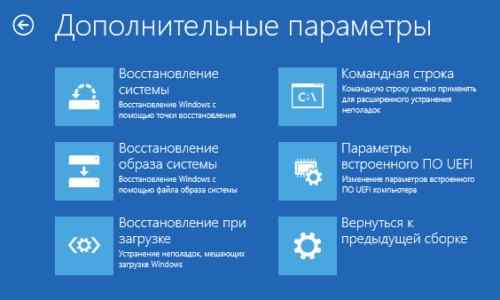
Muun tyyppiset palautukset käynnistettävän USB-muistitikun avulla voivat auttaa, esimerkiksi "Restore at boot" on kätevä, jos käyttöjärjestelmän palautuspisteitä ei ole tällä hetkellä.
Muiden mustan näytön kannettavien ongelmien ratkaiseminen
Jos kaikki yllä olevat vianetsintämenetelmät eivät tuottaneet toivottua tulosta, ainoa tapa korjata vioittuneen näytön ongelmat on ottaa yhteys huoltokeskukseen asiantuntijan kanssa. Mestari ratkaisee tällaiset kysymykset muutamassa työpäivässä, jos korjausyksikössä on tarvittavat komponentit. Muissa tapauksissa korjaus voi kestää useita työpäiviä.

Ongelmia voi olla missä tahansa kannettavan tietokoneen osassa, vain asiantuntija voi selvittää, mikä komponentti on lakannut toimimasta
Jos näyttö ei käynnisty, kun käynnistät kannettavan tietokoneen, sinun on tarkistettava tietokone kytkemällä toinen ulkoinen näyttö. Jos se toimii, voit yrittää nollata laitteistoasetukset, muuttaa asetuksia vikasietotilassa, asentaa ohjaimet ja yrittää ratkaista ongelman muilla tavoilla. Jos se ei toimi, ongelma on näytönohjaimen toimintahäiriö. Useimmiten mustan kannettavan tietokoneen näytön ongelmat ratkaistaan nollaamalla laitteistoasetukset. Jos mikään yllä mainituista ei auta ongelman ratkaisemisessa, ainoa tapa on ottaa yhteys huoltokeskukseen saadaksesi apua tietokonekorjauksen asiantuntijalta.




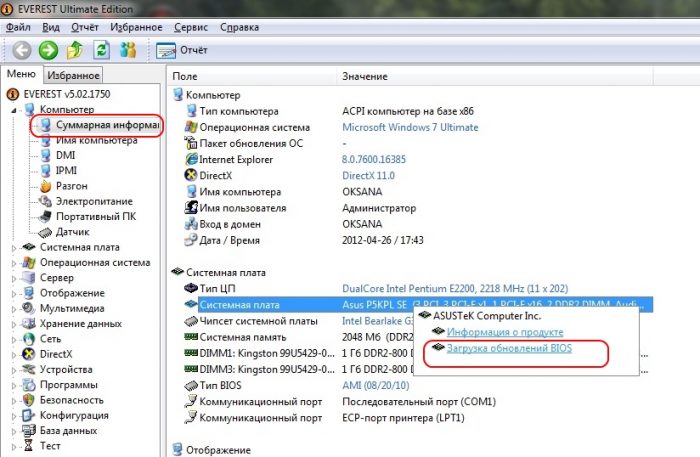

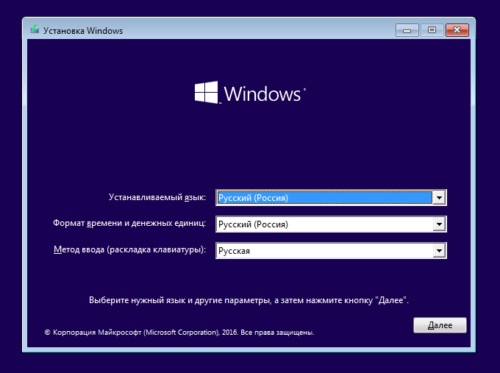

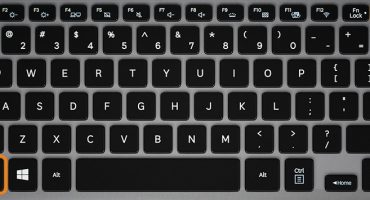
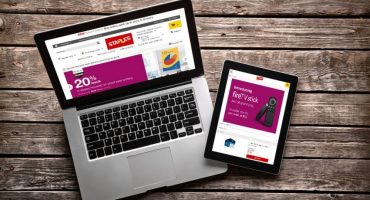
Kiitos paljon